Googleビジネスプロフィールで臨時休業・特別営業時間を設定する方法とは?
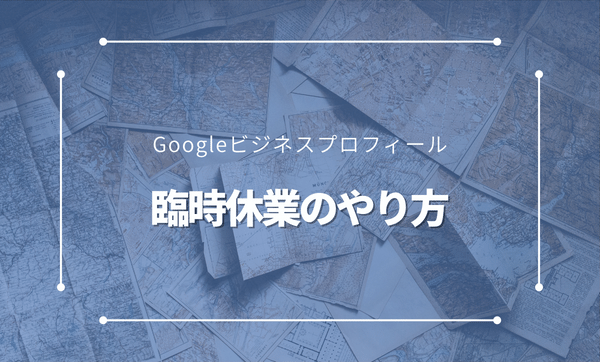
Googleビジネスプロフィールに表示される営業時間は、店舗に興味を持ってくれたユーザーが来店を考える際にとても重要な情報源となります。
そのため、特別な事情で一時的に店舗を休業する場合、休業していることがユーザーにわかりやすく伝わるようにしておかなければなりません。
そこで本記事では、Googleビジネスプロフィールで臨時休業マークを設定する方法を解説します。
その他にも「特別営業時間や休憩時間を設定する方法、営業時間が勝手に変更されてしまったときの対処法」も紹介するので、ぜひ最後までご覧ください。
Googleビジネスプロフィールで臨時休業マークを設定する方法
Googleビジネスプロフィールの臨時休業マークとは、「連続して7日以上休業する」もしくは「期間は不明だが休業する」際に、一時的に休業していることをユーザーに伝えるための手段です。
(休業期間が6日以内の場合は、後ほど紹介するに特別休業時間を設定します。)
この臨時休業マークがついているとユーザーは一目で店舗が休業中だと分かります。
臨時休業マークを設定する手順は以下の通りです。
- ①Googleビジネスプロフィールにログイン
- ②「プロフィールを編集」のアイコンを選択
- ③「営業時間」の横の鉛筆マークを選択
- ④「臨時休業」⇒「保存」を選択
Googleビジネスプロフィールにログイン
まずは、Googleビジネスプロフィールにログインして、管理画面に移動します。
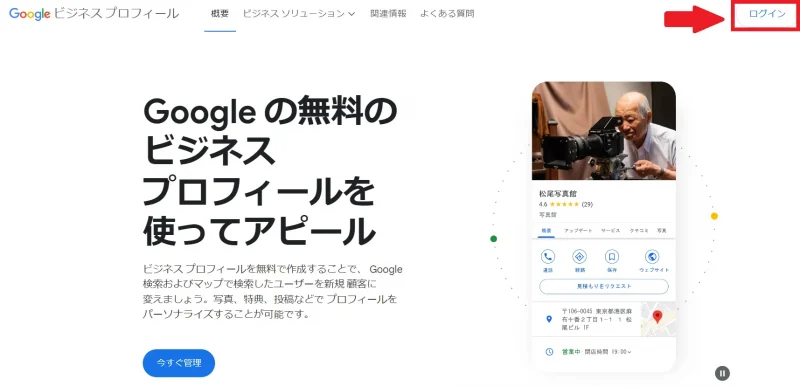
「プロフィールを編集」のアイコンを選択
管理画面左端の「プロフィールを編集」を選択します。
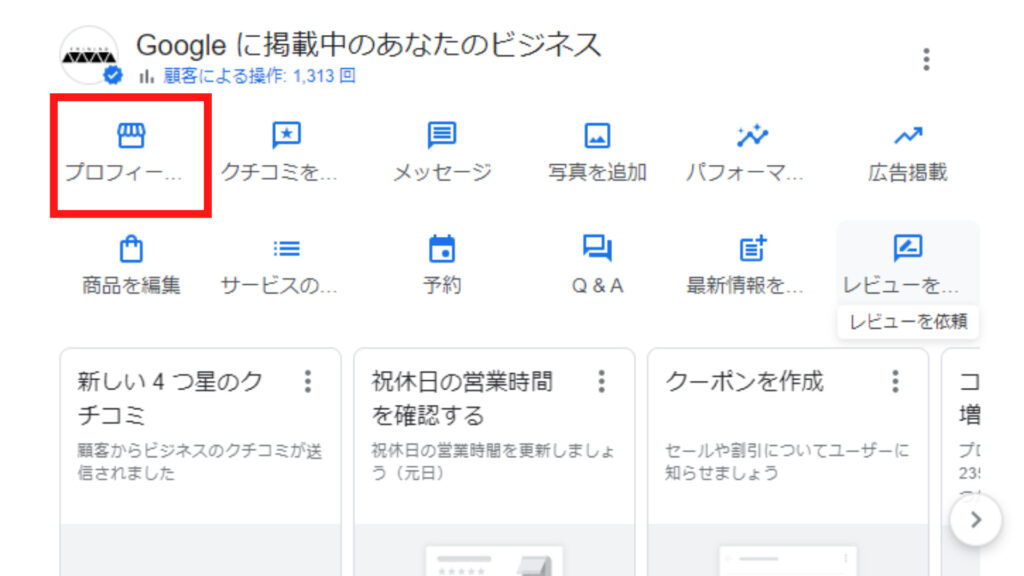
「営業時間」の横の編集マークを選択
「営業時間」の横の鉛筆マークを選択して編集します。
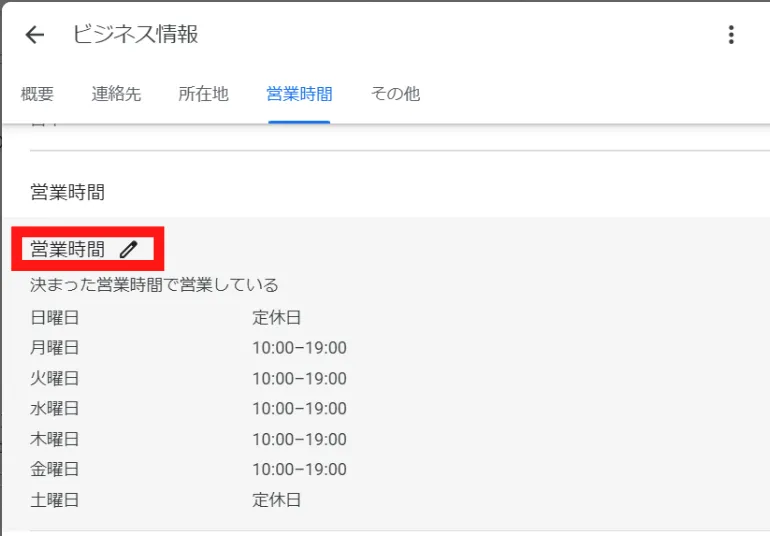
「臨時休業」を選択して「保存」
「臨時休業」をクリックして保存します。
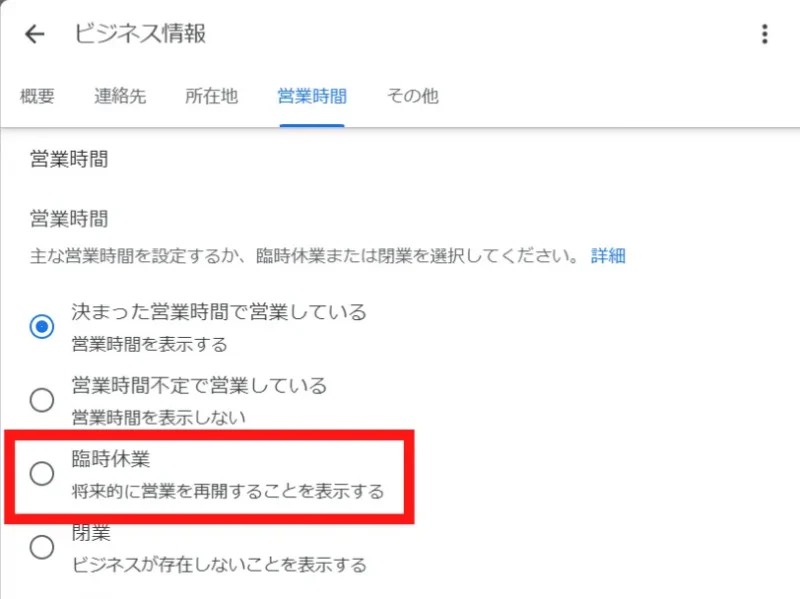
ちなみに、間違えて「閉業マーク」をクリックしてしまうとビジネスプロフィールの掲載順位が著しく低下してしまうため、設定する際は細心の注意を払いましょう。
設定を解除する場合は、設定した時と同じ手順で「営業中としてマーク」をクリックします。
臨時休業マークの設定・解除はいつでも自由に行えるため、休業期間が終了したら必ず元の状態に戻しましょう。
また「テイクアウト」や「デリバリー」でサービスを提供している場合は、臨時休業マークを付けるとサービスがビジネスプロフィールに表示されなくなるため注意が必要です。
Googleビジネスプロフィールで特別営業時間を設定する方法
長期の休業ではなく、年末年始やゴールデンウィークなどで「一時的に営業時間を変更する」場合や「連続して最長6日間休業する(7日未満の休業)」場合は、特別営業時間を設定します。
ちなみに特別営業時間を設定するためには、通常の営業時間も設定する必要があります。
設定した期間が来ると、ビジネスプロフィールの営業時間の部分が通常の表示から特別営業時間に設定した時間や定休日に切り替わり、設定した期間が過ぎると再び通常の表示に戻ります。
特別営業時間を設定する手順は以下の通りです。
- ①Googleビジネスプロフィールの管理画面にログイン
- ②プロフィールを編集
- ③特別営業時間の鉛筆マークをクリック
- ④「特別営業時間」を設定して保存
それでは、それぞれについて解説していきます。
Googleビジネスプロフィールの管理画面にログイン
まずは、Googleビジネスプロフィールにログインします。
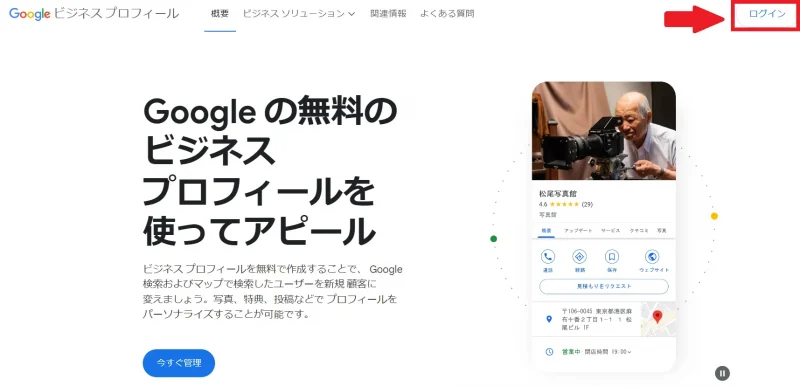
プロフィールを編集
管理画面内のプロフィールを編集します。
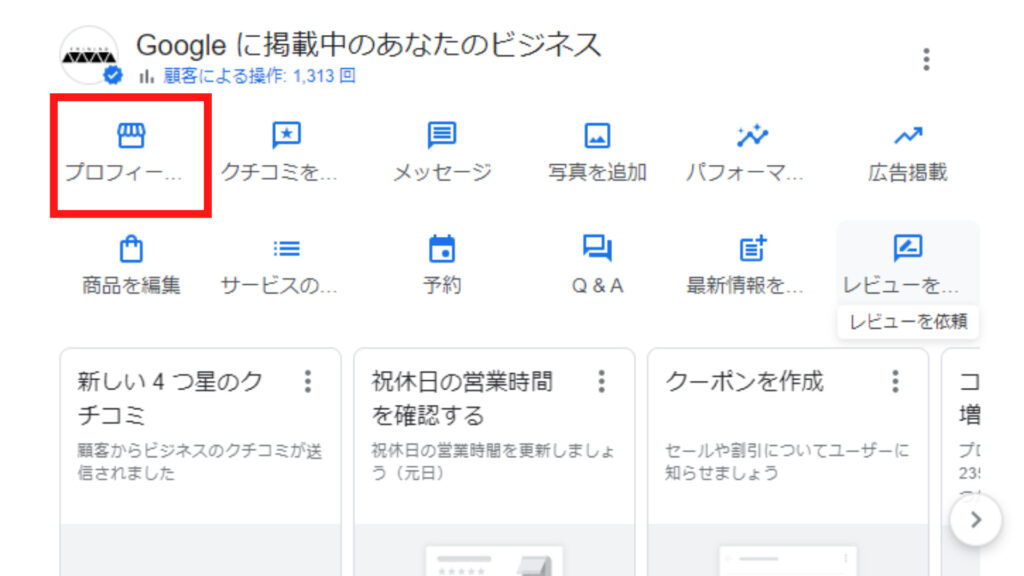
特別営業時間を追加
特別営業時間を新たに追加します。
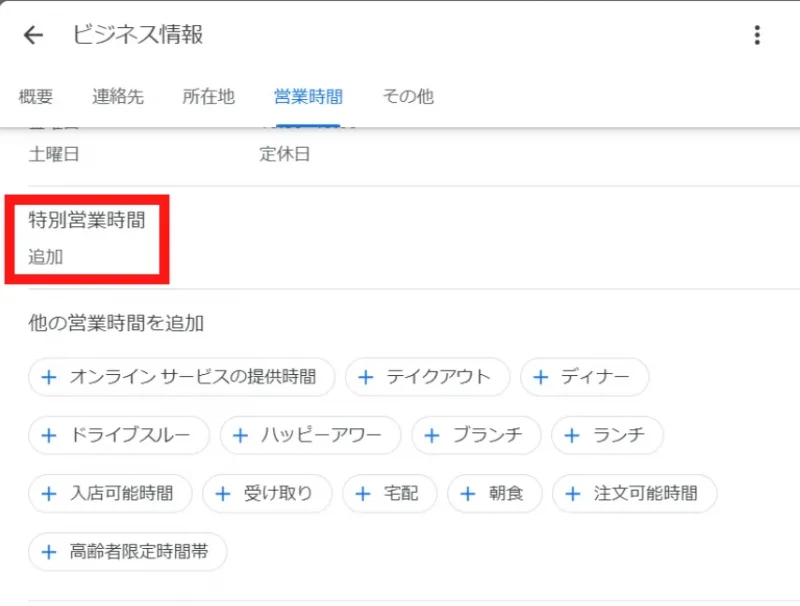
特別営業時間を追加
祝祭日など、終日休業する場合は「特別営業時間を確認」をクリックし定休日に設定します。
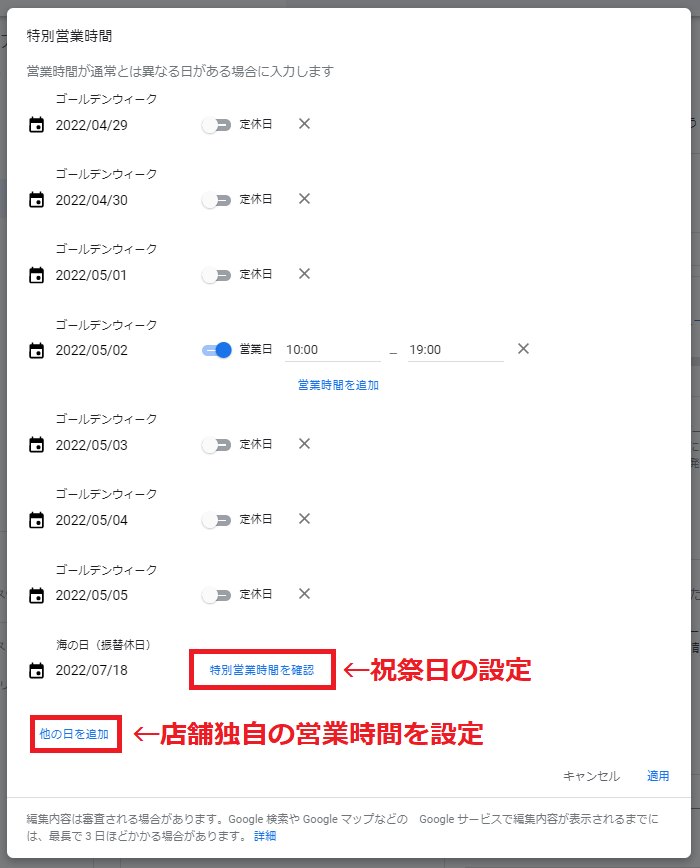
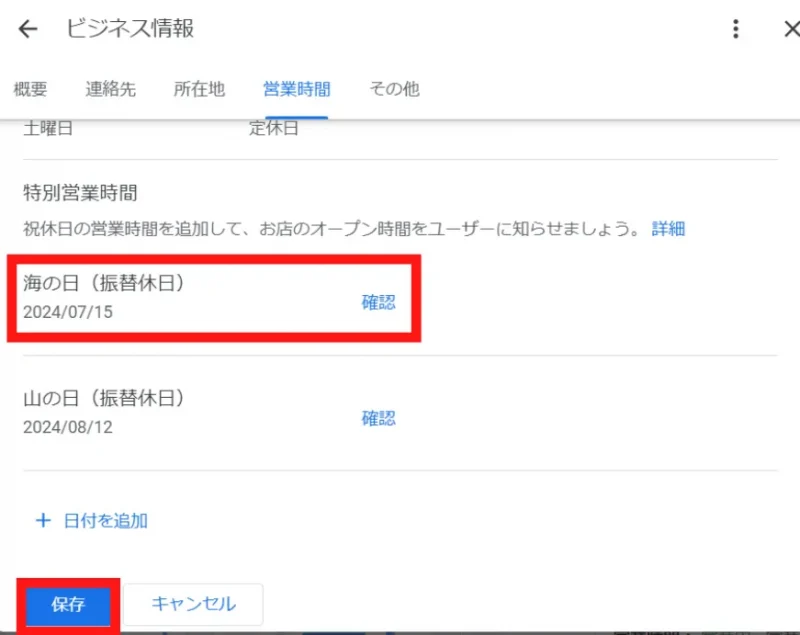
設定したら「保存」を押して完了です。
Googleビジネスプロフィールで休憩時間を設定する方法
飲食店などランチとディナーの営業の間に休憩時間を設けている店舗は、Googleビジネスプロフィールでも「休憩時間」を設定ができます。
設定すると、休憩時間中はGoogleビジネスプロフィール上で「営業時間外」と表示され、営業再開の時間も分かるようになります。
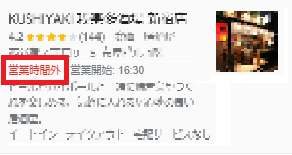
休憩時間を設定する方法は通常の営業時間の設定とほぼ同じ手法です。
例えば、ランチが11:30~15:00まででディナーが17:30~23:00の店舗の場合、最初に11:30~15:00までの営業時間を設定した後に「営業時間を追加」をクリックして17:30~23:00までの営業時間を設定します。
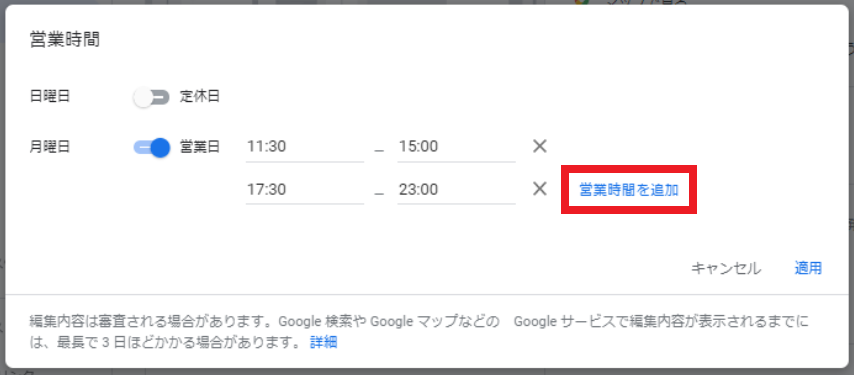
このようにお客さんが間違えて休憩中の時間に来店してしまわないように、休憩時間を設けている店舗は必ず設定しておきましょう。
Googleビジネスプロフィールで臨時休業マークや特別営業時間を設定すべき3つの理由
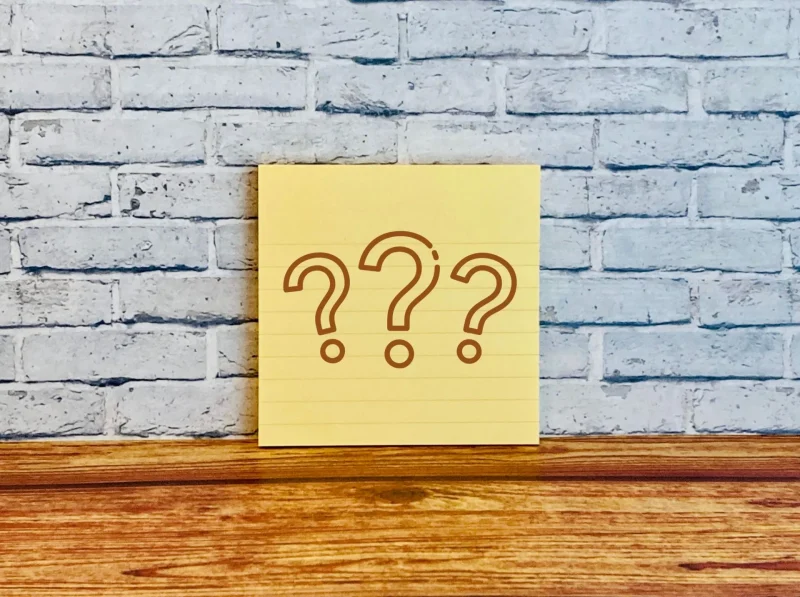
事業者の方の中には、休業時にGoogleビジネスプロフィールにログインして臨時休業マークを設定するのは面倒だと感じる方もいらっしゃるかもしれません。
しかし、営業時間や定休日、臨時休業マークなどの情報はユーザーが店舗の営業状況が一目で分かる上に、店舗運営の効率化にも繋がります。
そこで、この章ではGoogleビジネスプロフィールで臨時休業マークや特別営業時間を設定すべき3つの理由について解説していきます。
具体的には以下の通りです。
- 顧客対応の手間が省ける
- 店舗の信頼性が向上する
- Googleからの評価が向上する
それでは、それぞれについて解説していきます。
顧客対応の手間が省ける
Googleビジネスプロフィールに営業時間に関する情報が記載されていない場合、ユーザーは「このお店は何曜日の何時に営業しているのだろう」と疑問を抱いてしまいます。
中には営業時間を聞くために、店舗に直接問い合わせをするユーザーもいるでしょう。もしも営業中の忙しい時間帯にそのような問い合わせがたくさん来た場合、スタッフは対応に追われてしまいます。
また、臨時休業マークを設定せずに休業していた場合、休日にも電話対応が必要になったり、もしくは電話に出られずにせっかくのお客さんを取りこぼしてしまうかもしれません。
こういった事態を防ぐために、営業時間に関する情報はあらかじめGoogleビジネスプロフィールに記載しておくと良いでしょう。
店舗の信頼性が向上する
Google検索やGoogleマップで店舗を検索するユーザーの多くは「いまからお店に行きたい」もしくは「近々お店に行ってみたい」と考えていることがほとんどです。
そういったユーザーが足を運んでくれたにもかかわらず休業していたのでは、店舗としての信頼を損ねてしまいます。
そして、営業時間に関する情報をGoogleビジネスプロフィールに記載していなかったために、本来お客さんになってくれていたかも知れない人が他店へ流れてしまうのは何よりも避けたいことです。
購買意欲の高いユーザーの意思を削がないためにも、営業時間に関する情報はきちんと漏れなく記載しておきましょう。
Googleからの評価が向上する
基本的にGoogleビジネスプロフィールの情報は、正確であり充実しているほど検索結果での掲載順位が上がる傾向にあると言われています。
そのため、営業時間に関する正確な情報を記載することも、Googleからの評価の向上につながる可能性があります。
ちなみに、Googleビジネスプロフィールのガイドラインにも、「7日間以上休業する場合、または無期限に休業する場合にのみ、臨時休業マークを付けてください。休業期間が 6日未満の場合は、特別営業時間を設定します。」との記載があります。
検索結果の上位に表示されているビジネスプロフィールはユーザーに見てもらえる機会が多く、店舗の集客率を高めることに大きく貢献するため、営業時間の変更や臨時休業がある場合は速やかに対応しましょう。
このようにGoogleやマップでの検索結果での掲載順位を上げるためにはMEO対策というWeb集客方法も有効的です。
MEO対策についてはこちらの記事もご参照ください。
Googleビジネスプロフィールの営業時間が勝手に変更される原因

ごくまれに、設定したはずの営業時間が勝手に変更されていることがあります。 その場合、考えられる主な原因は2つです。
- コロナウイルスの影響
- 第三者による嫌がらせ
それでは、それぞれについて解説していきます。
コロナウイルスの影響
まずはコロナウイルスの影響です。
2020年以降、店舗が通常通り営業しているにもかかわらず、Googleビジネスプロフィールの表示が勝手に臨時休業に切り替わってしまうなどの事例が相次いで発生しました。
その原因は、コロナウイルス(COVID-19)の流行に伴って発令された緊急事態宣言やまん防(まん延防止等重点措置)の影響です。
もし、以下のような状態を見つけた場合、本記事で紹介した方法を参考に臨時休業マークの解除や営業時間の修正を行いましょう。
- 休業していないのに臨時休業マークがついている
- 「閉店している可能性があります」「実際の営業時間とは異なる場合があります」などの注意書きが記載されている
第三者による嫌がらせ
次に、第三者による嫌がらせです。
Googleビジネスプロフィールはオーナー以外の一般ユーザーでも情報の修正を提案できるようになっています。
本来は店舗がより正しい情報を提供するために設けられた仕組みですが、中にはこの仕組みを悪用するユーザーも存在します。
勝手に書き換えられてしまった情報はGoogleビジネスプロフィールの管理画面でオレンジ色で表示されるため、見つけた際は早急に正しい情報に直しておきましょう。
もし、何度も勝手な書き換えが続く場合は、お問い合わせページからGoogleに直接問い合わせて対処しましょう。
Googleビジネスプロフィールの臨時休業のまとめ
今回はGoogleビジネスプロフィールで臨時休業マークや特別営業日を設定する方法をご紹介しました。 Googleビジネスプロフィール上の営業時間に関する情報は、手順を覚えればどれも数分ほど設定できます。 正確な営業時間の記載はユーザーと店舗の双方に良い影響をもたらすため、営業時間の変更や臨時休業がある際は速やかに対応し、常に最新かつ正確な情報を提供することを心掛けましょう。 もし臨時休業や特別営業時間のやり方がわからない方は、弊社・株式会社トリニアスにご相談ください。
MEO(Googleビジネスプロフィール) 関連記事
- AI時代の新しい購買行動モデルAIMA5とは?マーケティング施策への活用方法を徹底解説!
- 【毎月10社限定】Googleビジネスプロフィール無料診断
- レジャー施設のインバウンド対策|訪日外国人に選ばれる集客戦略と実践方法
- MEOで集患対策!患者が増えるクリニックと増えないクリニックの違いとは
- MEO対策の効果は本当にある?成果を出すためのポイントと注意点
- MEO対策企業5選!業者選びのポイントと自分でできる対策を解説
- SEOとMEOの違いとは?効果的な活用方法と集客成功のポイント
- MEO対策で集客力アップ!Googleマップで上位表示させる方法と成功事例を紹介
- 新宿でのMEO対策完全ガイド|Googleマップ集客を成功させる戦略と実践法
- 名古屋のMEO対策おすすめ業者5選!選び方や導入するメリットも紹介




